WPS如何标注?
在WPS中标注文本,可以通过“审阅”选项卡中的“插入批注”功能,对选中的文字添加批注。若要高亮标注,可以选择“高亮”工具,选定文本后进行高亮显示。此外,用户还可以插入形状、箭头或文本框对图像或截图进行标注。通过这些标注功能,用户能够清晰地标出重点内容,方便文档编辑和修改。

在WPS中快速进行文本标注的方法
快速选择文本并应用标注样式
-
使用鼠标快速选择文本:在WPS文档中,快速选择文本是标注的第一步。用户可以通过单击鼠标并拖动来选择需要标注的文本区域。选择的区域会被高亮显示,方便确认。选择完文本后,可以直接在“开始”选项卡中的“标注”工具区域选择标注样式,如加粗、斜体或字体颜色等,立即将样式应用于选中的文本。快速选择文本和标注样式的结合,可以大大提高文档编辑和标注的效率,尤其在长篇文档中,快速选择与标注能帮助用户集中精力进行重点标记。
-
键盘快捷键选择文本:除了用鼠标进行文本选择,WPS还支持键盘快捷键来快速选择文本。例如,按住Shift键并使用方向键可以精确选择文本。通过这种方式,用户可以更快地完成文本选择,尤其是在需要精确定位标注位置时,键盘操作显得尤为方便。结合文本选择后应用的标注样式,能使标注过程更加高效。
-
快速标注工具栏的使用:在WPS中,标注工具栏提供了多种快捷操作,用户可以通过该工具栏快速应用各种标注样式。选择文本后,点击工具栏中的高亮、字体颜色、下划线等图标,就能立即将样式应用到选中的文本上。这个工具栏设计简单易用,适合需要频繁标注的用户,尤其是在大文档或报告中进行标注时,能够节省大量时间。
使用格式刷复制标注样式
-
格式刷的基本使用方法:格式刷是WPS中的一个高效工具,可以让用户快速复制一个区域的文本样式并将其应用到其他文本中。当用户对某一段文字应用了标注样式后,可以选择该文本,并点击工具栏中的“格式刷”按钮。然后,用户可以将复制的样式应用到文档中的其他文本部分,确保标注样式统一。格式刷的使用减少了每次手动调整样式的时间,特别适合需要在多个位置应用相同标注样式的场景。
-
复制并粘贴标注样式:当格式刷应用时,可以将已标注的文字样式直接复制到其他文本中,甚至可以一次性复制多段不同文本的样式。这个过程通过复制粘贴的方式,保持了文本标注的一致性,避免了手动设置的繁琐。对于需要批量标注同一类型文本的用户,格式刷是一个非常实用的工具,能够快速统一文档中所有文本的标注样式。
-
格式刷的高级应用:格式刷还支持多个点击操作,可以多次将已复制的样式应用到文档中不同位置。用户只需要在点击一次“格式刷”后,连续点击不同的文本区域,就可以将样式应用到多个位置。这对于大篇幅的文档或者含有复杂排版要求的文件来说,格式刷可以极大提高工作效率,让整个文档的标注样式保持一致,符合标准。
标注快捷键与键盘操作技巧
-
常用快捷键进行标注:WPS支持多种快捷键,帮助用户快速标注文本。例如,Ctrl+B可以加粗选中的文本,Ctrl+U可以为文本添加下划线,Ctrl+I可以斜体选中的文本,这些快捷键使得标注操作更加迅速且精准。当文档中有大量需要标注的内容时,使用快捷键能够避免频繁移动鼠标,提高操作效率。
-
自定义快捷键加速标注:WPS允许用户自定义快捷键,以便更好地适应个人工作习惯。用户可以进入“选项”菜单,找到“快捷键”设置选项,按照自己的需求设置常用标注操作的快捷键。例如,可以为“高亮文本”设置一个自定义快捷键,让高亮操作变得更加快速和简便。自定义快捷键的功能使得频繁进行文本标注的用户可以进一步提升工作效率,减少不必要的时间浪费。
-
使用快捷键组合进行高效标注:除了单一快捷键,WPS还支持多键组合操作,用户可以通过按住Ctrl键或Shift键与其他键的组合来快速完成复杂的标注任务。例如,按住Ctrl+Shift+C进行复制样式,再通过Ctrl+Shift+V进行粘贴样式,快速进行标注。通过合理利用快捷键组合,用户可以极大提高文档标注的速度,特别是在处理大规模文档或多轮修改时,能够节省时间并保证操作的准确性。

使用WPS高亮和下划线进行重点标注
高亮工具的使用与颜色选择策略
-
使用高亮工具进行文本标记:WPS提供的高亮工具可以帮助用户在文档中突出显示关键部分。用户只需选中需要高亮的文本区域,点击“开始”选项卡中的“高亮”按钮,选择合适的颜色,即可将文本高亮显示。高亮功能特别适用于需要强调文档中的重点、关键字或重要段落。通过这种方式,读者可以一眼看到文档中的重要内容,从而提高文档的可读性和重点突出效果。
-
高亮颜色的选择策略:在使用高亮工具时,选择合适的颜色是非常重要的。不同的颜色能传达不同的意义,帮助读者快速理解文档内容。例如,黄色是最常用的高亮颜色,它在大多数打印机上呈现效果好,且不会太刺眼,适合长时间阅读使用。对于需要区分不同类别重点内容的文档,可以使用多种颜色进行标记。绿色可表示确认的部分,红色表示需要修正的内容,蓝色可以用来标注重要的参考信息。选择高亮颜色时,建议保持色彩的协调和对比度,以确保文档的视觉效果清晰、易于区分。
-
避免高亮过度使用:虽然高亮工具非常实用,但过多的高亮可能会使文档显得杂乱无章,降低重点信息的突出效果。因此,在使用高亮时,应尽量保持适度,只对最重要的内容进行标记。对于需要长时间查看的文档,避免将整个页面都高亮处理,保持高亮的简洁和集中,能让读者更容易聚焦于真正需要关注的部分。
下划线与删除线的应用场景
-
下划线的使用场景:下划线是WPS中常用的标注工具,适用于强调某些文本的重要性,尤其是在强调标题、关键词或需要进一步解释的术语时非常有效。用户只需要选择文本并点击工具栏中的“下划线”按钮,或者使用快捷键Ctrl+U即可为文本添加下划线。下划线常用于文档中的链接文本,便于用户在查看文档时快速识别可点击的内容。此外,下划线也能有效突出某些句子或段落,使其在页面上更为引人注意。
-
删除线的使用场景:删除线通常用于表示文本的修改、删除或不再需要的内容。在文档编辑过程中,当某部分内容已经被更新或替代时,使用删除线可以清晰地表示出旧内容的删除状态,而保留其位置。这对于文档的版本管理非常有帮助,尤其是在多人协作编辑时,可以追溯和确认已删除或更改的内容。删除线在合同、报告或决策文件中尤为常见,帮助确保内容修改的透明性和可追溯性。
-
下划线与删除线的组合使用:在某些文档中,用户可能需要同时使用下划线和删除线,这种组合可以帮助读者快速区分修改过的部分与强调的内容。例如,在审阅文档时,删除线可以表示文本内容已被删除,而下划线可以表示该部分内容被进一步强调或需要特别注意。合理组合这两种工具,可以提升文档编辑的准确性和可读性,尤其是在编辑多个版本或进行内容审阅时。
自定义高亮样式保存为模板
-
自定义高亮样式的设置:WPS允许用户根据需求自定义高亮的样式,例如选择不同的颜色、透明度和背景效果。通过进入“开始”选项卡的“高亮”设置,用户可以调整高亮颜色的饱和度和亮度,甚至可以设置不同的高亮颜色组合来区分不同类型的重点内容。此外,用户还可以选择不同的字体效果,如加粗、高亮文本中的特定词汇,进一步强化标注效果。自定义的高亮样式不仅使标注更加个性化,还能提升文档中信息的传递效果。
-
保存高亮样式为模板:一旦自定义了满意的高亮样式,用户可以将其保存为模板,方便在其他文档中快速应用。WPS提供了模板管理功能,允许用户将高亮样式保存并命名,以便以后使用。用户只需点击“样式”选项,选择“保存为模板”功能,然后为其命名并保存,下一次创建新文档或编辑已有文档时,可以直接选择已保存的高亮模板来快速应用,无需重新设置样式。
-
多文档使用自定义模板的便利性:当需要在多个文档中保持一致的高亮样式时,保存和使用自定义模板显得尤为重要。通过模板,用户可以确保文档中的标注风格统一,提升整体的专业性和视觉效果,尤其是在企业报告、学术论文或团队合作文档中,统一的标注风格有助于提高内容的易读性和整洁度。模板的使用能够节省重复设置的时间,同时确保样式的一致性,避免了手动调整的繁琐。
在WPS中插入批注与评论实现沟通
添加批注与评论的步骤与权限设置
-
批注和评论的插入方式:在WPS中插入批注与评论非常简单。首先,选中你需要插入批注或评论的文本,右键点击所选文本,选择“插入批注”选项,或者在“审阅”选项卡中点击“新建批注”。批注框会出现在文档的右侧,用户可以输入批注内容。评论的插入方式与批注类似,只需点击批注框右上角的“添加评论”按钮,就可以在批注中进行讨论。批注主要用于传达修改建议或对文本的注释,而评论则用于批注之间的交流和反馈。
-
权限设置与批注的可见性:WPS中的批注和评论有不同的权限设置。文档的作者可以选择谁能够查看、编辑或删除批注与评论。在文档共享和协作过程中,用户可以设置批注与评论的访问权限。例如,设置为“仅查看”权限,只有文档的查看者可以看到批注与评论,而无法进行修改。为了确保文档的安全性和完整性,WPS还支持权限的精确控制,允许用户为不同的参与者分配不同的编辑权限。这使得多人协作时,可以保持文档内容的清晰性与准确性,防止无关人员对批注和评论进行编辑或删除。
-
如何控制批注显示:当文档中包含大量批注和评论时,用户可以选择是否显示所有批注。在“审阅”选项卡下,选择“显示批注”按钮,可以显示或隐藏文档中的所有批注。对于多人协作的文档,控制批注显示有助于减少干扰,使文档的查看者可以专注于内容本身,而不被过多的批注和评论所影响。
批注与评论的回复与标记已解决
-
批注与评论的回复功能:WPS允许用户对已有的批注和评论进行回复,这对于团队合作和文档审阅来说非常重要。当其他用户添加批注或评论后,参与者可以在批注框内直接输入回复,讨论具体问题或提出进一步的修改建议。这种对话式的功能促进了多人之间的互动和沟通,特别是在大型团队合作项目中,用户可以在批注框中交流意见,确保每个修改建议都被理解并得到反馈。
-
标记已解决功能:在一些情况下,批注或评论提出的问题或修改建议已经被解决,WPS提供了“标记已解决”功能。用户可以点击批注框中的“已解决”按钮,将该批注标记为已解决状态。这样可以帮助团队成员明确哪些问题已经处理完毕,避免重复讨论或未完成的任务。在多人协作的环境中,这个功能对于任务的进度追踪和问题的有效管理至关重要。
-
批注与评论的清除与删除:当批注或评论不再需要时,用户可以通过右击批注框,选择删除或清除操作,将其从文档中移除。这对于精简文档内容、减少不必要的注释非常有帮助,尤其是在文档修订完成后。删除批注时,WPS还会提示是否保留批注的相关信息,以确保用户在删除时不丢失重要内容。
批注历史查阅与版本对比
-
批注历史查看功能:WPS提供了查看批注历史的功能,用户可以通过“审阅”选项卡中的“批注历史”按钮,查看文档中所有的批注记录。这些批注按时间顺序排列,可以帮助用户快速回顾文档修改的过程。查看批注历史时,用户能够看到哪些批注被修改、删除或解决,帮助审阅者了解每个修改背后的原因以及文档的演变过程。这对于多人合作编辑的文档尤其重要,因为它能够确保每个改动都能被追溯到源头,避免遗漏或误解。
-
版本对比与差异显示:WPS还提供了版本对比的功能,帮助用户比较不同版本文档中的批注和评论。当文档经过多次修改时,用户可以通过“版本对比”功能查看不同版本之间的差异,突出显示哪些部分被更改或添加了新的批注。这一功能对于团队协作和项目管理非常有帮助,尤其是在复杂项目中,通过版本对比可以清晰了解每个修改的具体内容。
-
批注与评论的导出与归档:为了保存文档中的所有批注和评论,WPS支持批注与评论的导出功能。用户可以将文档中的批注与评论单独导出为文本文件,方便后期归档或共享。对于需要审查或备案的文档,导出批注和评论不仅可以帮助记录所有的讨论内容,还能够确保文档版本的完整性和准确性。这一功能对于需要保存修改过程和讨论记录的文档尤其重要,特别是在审计和合规要求较高的领域。

利用WPS图形和形状进行视觉标注
使用箭头、矩形和圆圈标注重点区域
-
箭头的标注作用与插入方法:在WPS中,箭头是最直观的视觉标注工具之一,适合用于指出文档、图片或表格中的具体位置或方向。用户可以通过“插入”选项卡中的“形状”菜单选择不同类型的箭头,例如直箭头、双箭头或曲线箭头。插入后,用户可通过拖动箭头的端点来调整方向和长度,将注意力引导到文档中最重要的部分。箭头的颜色、粗细和箭头头部形状都可以根据需要进行调整,从而提升标注的清晰度与美观度。
-
矩形的突出显示功能:矩形是一种常用的包围型标注工具,适合用来框选需要重点关注的区域。用户可以在“形状”工具中选择矩形,然后在目标区域拖动鼠标绘制矩形框。矩形框不仅可以调整大小,还可以设置填充颜色或透明度,使其既能突出显示目标区域,又不遮挡背景内容。矩形标注在表格数据、截图解说以及合同重点段落标记中都非常实用。
-
圆圈的聚焦作用:圆圈或椭圆形常用于强调文档或图片中的局部内容,尤其是在说明截图或突出显示某个图表数据点时。插入方法与矩形类似,用户从“形状”菜单中选择椭圆形,然后按住Shift键绘制可得到正圆形。圆圈标注可以通过调整边框颜色和粗细,使其更醒目,同时利用透明填充来确保原有内容清晰可见。
图形样式与透明度调整技巧
-
边框样式与颜色调整:在插入图形后,WPS允许用户对图形的边框样式进行多样化设置。用户可以通过右键菜单或“格式”工具栏更改边框的颜色、粗细以及线型(如虚线、点线等),以便在不同背景和内容下保持良好的可视性。对于需要区分不同标注类型的文档,可以为不同图形设置特定的边框颜色,实现视觉上的分类和信息传递。
-
填充颜色与透明度设置:填充颜色不仅能让图形更显眼,还能传递不同的含义。例如,红色填充代表警示,绿色填充表示通过或确认,黄色填充用于提示重点。在WPS中,用户可以通过“填充效果”选项调整透明度,使填充颜色既能突出区域,又不影响背景文字的阅读。当需要在文字上进行标注时,透明度的设置尤为重要,它能在突出标注的同时,保证内容可读性。
-
样式保存与快速应用:对于经常使用的图形样式,用户可以将其保存为默认样式或添加到“快速样式”库中。这样在日后的文档标注中,只需一键即可应用相同的边框、颜色和透明度设置,大幅提升标注效率和样式统一性。尤其是在团队协作时,统一的样式可以保持文档的专业美观。
将图形标注与文本绑定的方法
-
图形与文本的相对位置锁定:在WPS中,将图形与文本绑定可以避免在编辑或移动文本时导致标注错位。用户可以选中图形,右键选择“设置对象格式”,在“版式”中选择“与文字对齐”或“嵌入型”选项,使图形随文本位置自动调整。这对于需要随正文变化而保持标注位置准确的文档非常实用。
-
组合图形与文本:在需要同时展示标注和说明的情况下,用户可以将图形与文本框组合成一个整体。具体方法是先插入图形和文本框,然后选中它们,右键选择“组合”,这样无论如何移动,图形与文字都会保持相对位置不变。这种方式常用于培训资料、教程文档中,让读者可以直观地理解标注所表达的内容。
-
锚定图形位置以防错位:当图形标注用于长文档时,为了防止在文档插入或删除内容后位置发生偏移,用户可以使用“锚定”功能,将图形固定在与某段文字相关的位置。这样即便文档的整体布局发生变化,标注也能与相关内容保持对应关系,确保文档在多次编辑后依然保持标注准确性与一致性。
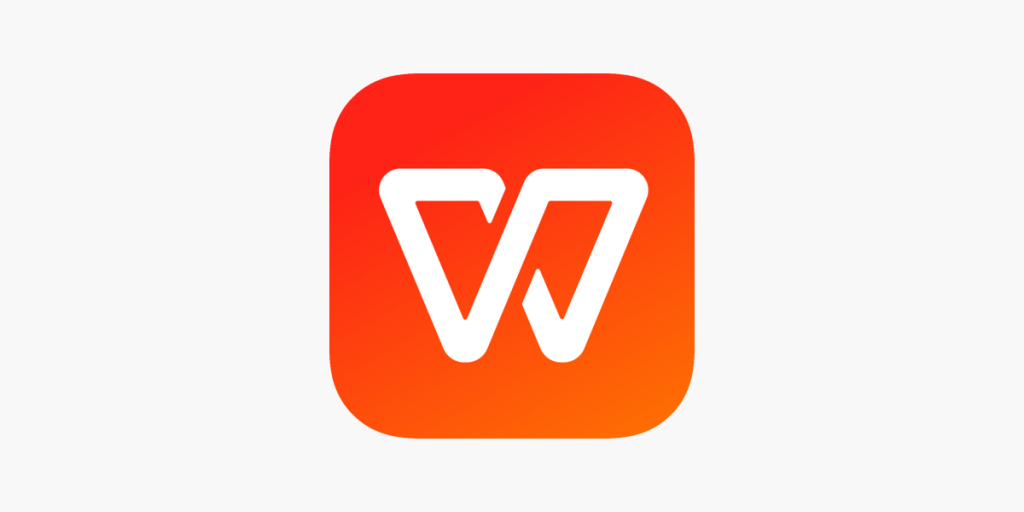
如何在WPS文档中进行文字标注?
在WPS文档中,可以选中需要标注的文字,点击“审阅”选项卡中的“插入批注”,即可在文档中添加文字标注。批注内容可以编辑和删除。
WPS如何高亮显示文本进行标注?
选中需要标注的文本,点击工具栏上的“高亮”按钮,选择颜色后,文本将以高亮方式标出,便于重点查看和修改。
如何使用WPS插入形状或线条进行标注?
在WPS中,点击“插入”选项卡,选择“形状”工具,然后选择线条、箭头等形状进行标注,形状可以自由调整大小和位置。
WPS中如何标注图片或截图?
在WPS文档中插入图片后,可以使用“插入”中的“形状”工具在图片上添加箭头、矩形等标注图形,或添加文本框进行说明。
WPS文档如何批量标注多个部分?
wps中文版官网
WPS中文版官网提供软件下载、安装和更新服务。用户可以在官网...
wps中文版教学
WPS中文版教学帮助用户快速掌握文档编辑、表格插入和数据分析...
wps office如何调中文版
要将WPS Office调成中文版,打开WPS Office并点击左上角的“文...
wps中文版下载安装教程
要下载安装WPS中文版,首先访问WPS官网并选择适合自己操作系...
wps office手机中文版破解下载
https://www.bg-wps.com/Windows 下载WPS Office手机中文...
wps office如何设置中文版?
要将WPS Office设置为中文版,首先打开WPS Office应用,点击...
wps office是转换成中文版
要将WPS Office转换成中文版,首先打开WPS Office应用,进入“...
wps如何转中文版
在WPS中切换为中文版,只需打开WPS软件,点击右上角的设置按...
wps中文版插件
WPS中文版插件可以通过WPS Office的“插件商店”进行安装。用户...
WPS怎么筛选重复项?
在WPS表格中筛选重复项,首先选中需要筛选的单元格区域。然后...
wps中文版官方
WPS Office中文版可以通过访问WPS官方网站下载。官网提供适用...
WPS中文版下载后如何插入目录?
在WPS Office中文版中,插入目录的方法是点击“引用”选项卡,...
WPS中文版下载后能否离线使用?
WPS中文版下载后支持完全离线使用。用户在安装WPS Office应用...
wps中文版变成了英文
WPS中文版变成英文的原因可能是语言设置被修改。解决方法是打...
wps中文版更新
要更新WPS Office中文版,打开WPS Office,点击左上角的“WPS ...
wps中文版电脑版怎么下载
要下载WPS中文版电脑版,首先访问WPS官网,选择适合操作系统...
wps中文版电脑怎么下载
要下载WPS Office中文版,访问WPS官方网站,选择适合您操作系...
wps office中文版下载
WPS Office中文版是一款功能强大的办公软件,支持文档处理、...
WPS怎么使用?
WPS的使用非常简单。首先,下载安装WPS Office,打开软件后可...
wps office中文版视频教程
WPS Office中文版视频教程涵盖了文档编辑、表格处理、演示文...
wps office中文版制作表格
在WPS Office中文版中制作表格,可以通过打开WPS表格应用并选...
wps中文版免费下载
WPS中文版免费下载可以通过官方渠道获得,支持Windows、Mac O...
wps office如何设置中文版
要设置WPS Office为中文版,打开WPS Office后,点击左上角的“...
wps中文版在哪设置?
要设置WPS中文版,打开WPS软件,点击右上角的“菜单”按钮,选...
wps中文版为什么不能下载软件?
WPS中文版无法下载软件可能是由于网络连接不稳定、软件版本过...
wps中文版官方下载
要下载WPS Office中文版,访问WPS官方网站,选择适合您的操作...
wps office如何改成中文版
要将WPS Office改成中文版,首先打开WPS Office软件,点击左...
wps如何转为中文版电脑?
要将WPS转为中文版电脑版本,首先打开WPS中文版应用,点击右...
WPS是哪个公司的?
WPS是由金山软件公司开发的办公软件,金山软件成立于1988年,...
wps中文版怎么使用?
使用WPS中文版,首先下载安装并打开软件。选择WPS文字、WPS表...

